MathType 如何编辑物理单位
在用MathType编辑物理公式时,由于物理单位很多都是复合单位,所以在编辑时如果能够有这种复合单位直接使用的话,编辑效率就会大大提高。实际上这种想法在MathType中是可行的,MathType中也有一些物理单位的模板,直接点击就可以使用。下面就来介绍MathType物理单位的编辑方法。
具体操作方法如下:
1.按照自己的使用习惯打开MathType公式编辑器,进入到编辑公式的界面。

打开软件进入编辑状态
2.编辑好相应的物理公式后,将光标移动到需要编辑物理单位的地方,移动鼠标点击MathType菜单栏中的"编辑"——"插入符号"。

点击"编辑"——"插入符号"
3.在随后弹出的"插入符号"对话框中,将查看方式设置成"字体"——"宋体",将"查看范围"设置成"全部已知字符"。实际上,当选择字体的查看方式后,"查看范围"会自动默认成"全部已知字符",如果不是特殊需要的话,一般可以不用去管它。然后在符号面板中拉动滚动条,找到物理单位的地方,选择需要的单位,比如下图中我们选择使用的是"mA(毫安,电流的一个单位)"。
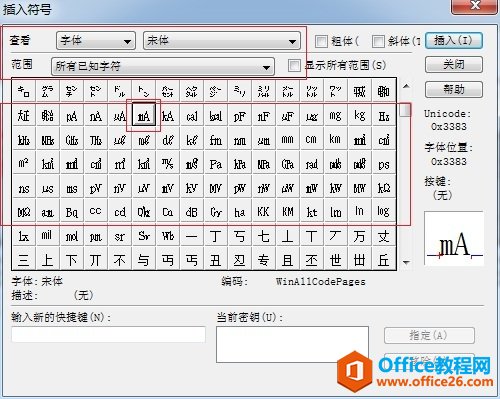
在符号面板中找到所需的物理单位符号插入如"毫安"
提示:很多其它的物理单位都在这个模板中可以找到,由于此查看方式下的符号有很多外文字母,所以在拉动符号面板时很容易就忽略掉了其中的符号,再加上物理符号在面板中显示的不是很清楚,第一眼都看不太清,所以在查找时一定要更加仔细。
以上内容向大家介绍了MathType物理单位符号的编辑方法,很少有人在编辑物理公式的时候会采用这个方法,大多都会直接用MathType编辑出来而不会采用这种使用模板的方法。因为很多人不知道MathType符号面板中还有这些符号,也就不会使用这个方法。
MathType 如何编辑物理单位的下载地址:
您可能感兴趣的文章
- 04-18如何解决word中文双引号变成英文引号
- 04-18Word2010技巧大全
- 04-18word怎么设置对齐字符网格
- 04-18如何在Word2010里插入水印?
- 04-18word 设置编号后如何让下面的字对齐
- 04-18word中的网格对齐是什么意思
- 04-18如何解决word2013停止工作
- 04-18word打印缺一部分表格文件怎么办
- 04-18WORD中怎样设置字体长宽
- 04-18Word2013怎样制作名片


阅读排行
推荐教程
- 11-22office怎么免费永久激活 office产品密钥永久激活码
- 11-30正版office2021永久激活密钥
- 11-25怎么激活office2019最新版?office 2019激活秘钥+激活工具推荐
- 11-25office2010 产品密钥 永久密钥最新分享
- 11-22Office2016激活密钥专业增强版(神Key)Office2016永久激活密钥[202
- 11-30全新 Office 2013 激活密钥 Office 2013 激活工具推荐
- 11-25正版 office 产品密钥 office 密钥 office2019 永久激活
- 11-22office2020破解版(附永久密钥) 免费完整版
- 11-302023 全新 office 2010 标准版/专业版密钥
- 11-22office2010激活密钥有哪些?office2010永久激活密钥分享







